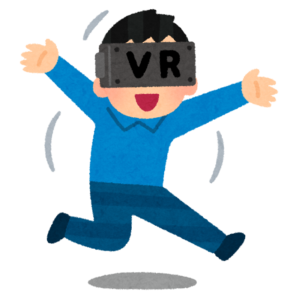 VRを楽しんでいる人
VRを楽しんでいる人
VRのOculus Quest2(オキュラスクエスト2)すっごく楽しい!
けど音漏れが心配だからbluetoothイヤホンを
使いたいけどどうしよう
こんなお悩みを解決します。
・Oculus Quest2(オキュラスクエスト2)でbluetoothイヤホンをペアリングする方法
本記事はOculus Quest2を発売日に買ってから、実際にbluetoothイヤホンをペアリングして音漏れを気にせずにゲーム・動画視聴を楽しんでいる私がお伝えします。
周りの音漏れが気になる方、イヤホンで快適にVRを楽しみたい方はぜひご覧ください。
ちなみに私が使っているbluetoothイヤホンはsonyの「WF-1000XM3」です。
音質が良く、ノイズキャンセリング機能が強力なので気に入っています。
Oculus Quest2(オキュラスクエスト2)でbluetoothイヤホンをペアリングする方法
スマホやPCとイヤホンのペアリングをOFFにする
まずbluetoothイヤホンがスマホやPCと接続されていると、Oculus Queest2との設定ができません。
勝手に接続しないようにスマホやPC側の設定でbluetoothをいったんOFFにしておきましょう。
Oculus Quest2を装着しペアリング設定画面に進む
①メニュー画面の設定(歯車マーク)を選択
②テスト機能を選択
③ペアリングを選択
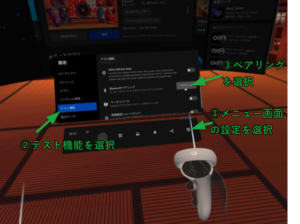
もしメニューが出てこないという方は右コントローラーのoculusマークを押すと出てきます。
bluetoothイヤホンをペアリングする
テスト機能の画面はキャプチャすることができなかったため、図で説明します。
④「新しいデバイスとペア設定する」を選択
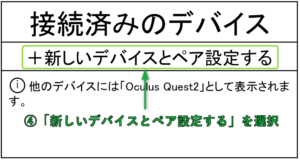
⑤イヤホン側を機器登録モードにする
こちらは各種イヤホンによって異なるので説明書を見てみてください。
ちなみに私のWF-1000XM3は左右のタッチセンサーに同時に7秒以上触れることでこのモードになりました。
⑥イヤホンの型番を選択
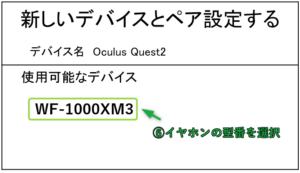
イヤホン側が機器登録モードになれば、そのイヤホンの型番が表示されます。
もし表示されない場合は再度イヤホン側のモードを確認してみましょう。
⑦「ペア設定する」を選択
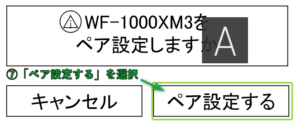
⑧接続済みデバイスにイヤホンの型番が表示されているか確認

この状態になれば実際にイヤホンからOculus Quest2内の音が聞こえている状態になっています。
存分にVRを楽しみましょう!
Oculus Quest2 bluetoothイヤホンのペアリング方法 まとめ
⓪スマホやPCとイヤホンのペアリングをOFFにする
①メニュー画面の設定(歯車マーク)を選択
②テスト機能を選択
③ペアリングを選択
④「新しいデバイスとペア設定する」を選択
⑤イヤホン側を機器登録モードにする
⑥イヤホンの型番を選択
⑦「ペア設定する」を選択
⑧接続済みデバイスにイヤホンの型番が表示されているか確認
この方法でお気に入りのイヤホンを接続することができますので是非お試しください。
また「Oculus Quest2でyoutubeを寝ながら見る方法」についても別の記事で解説しています。
イヤホンをつけてだらだらと動画を見たい方はぜひ参考にしてください。

ではまた
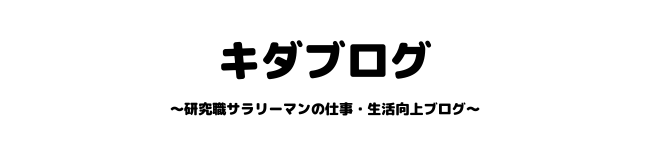







コメント